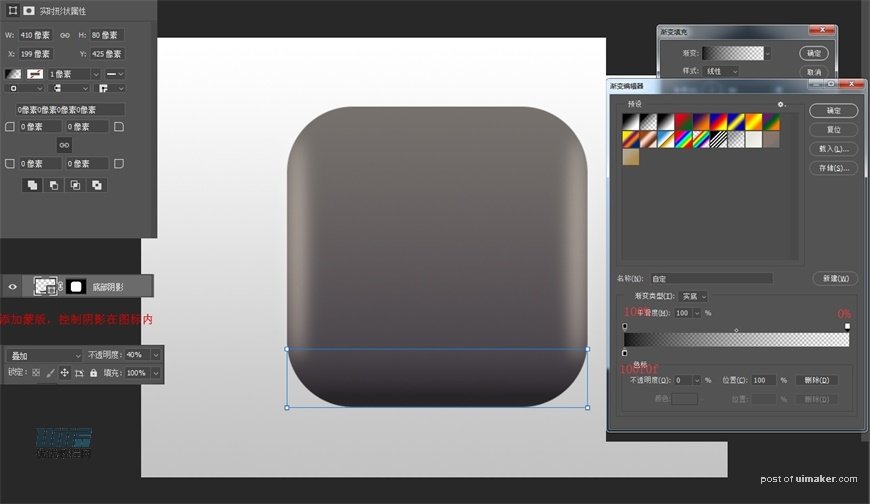来源:网络 作者:蓝色潜水艇
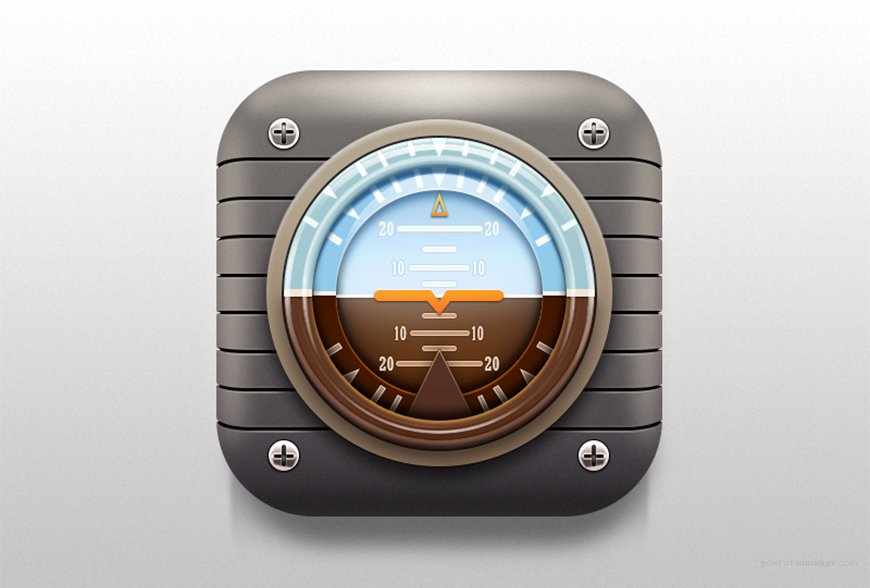
教程步骤—
步骤 01
新建文档,大小 800*600px ,使用渐变工具填充画布,渐变数值 #ffffff~#c3c3c3
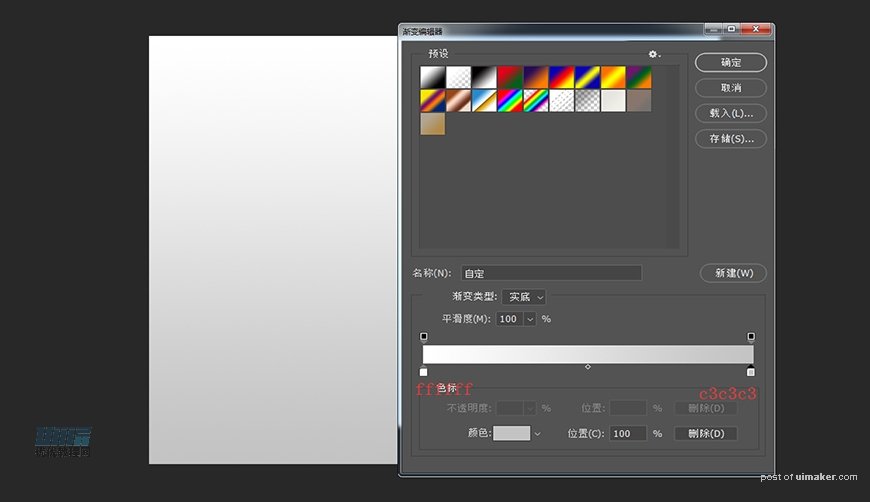
步骤 02
使用圆角矩形工具绘制仪整个图标的范围,尺寸 410px ,圆角 90px ,并填充渐变颜色 #403b41~#76716d ,记得整个图形要于画布居中摆放,命名图层【图标底】
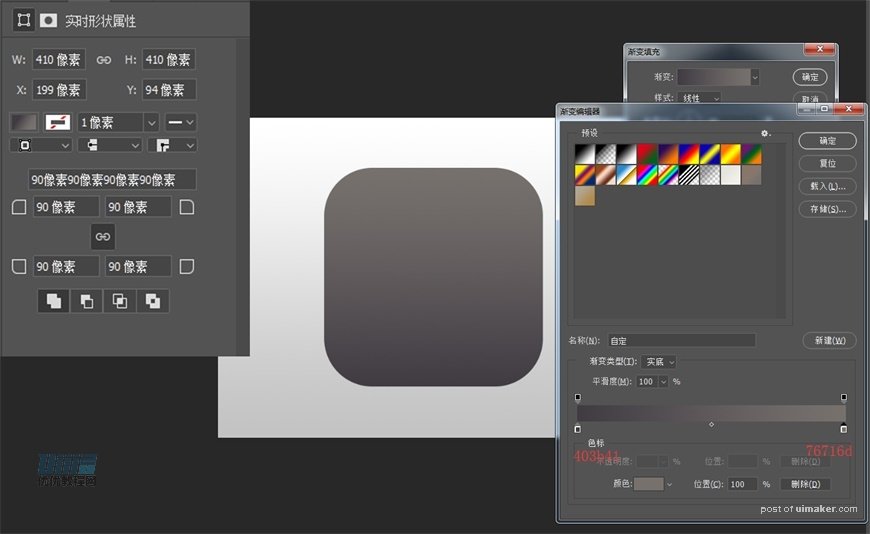
步骤 03
使用椭圆工具填充颜色 #f3dec2,并设置羽化 10px ,制作两侧高光
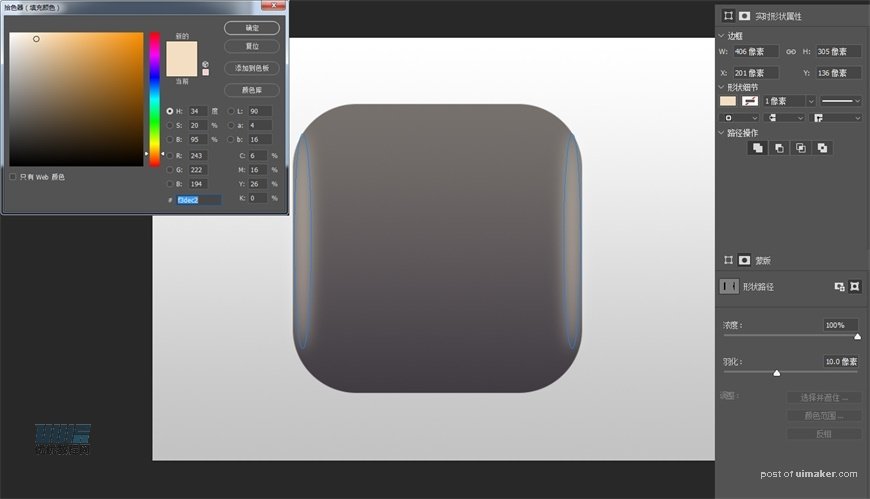
步骤 04
使用矩形工具填充渐变,颜色 #100f0f,渐变不透明度100%~0%
设置底部阴影,通过蒙版控制阴影在图标内,设置图层模式为叠加,不透明度40%;